Pode aceder à caixa de correio de outra pessoa caso lhe tenham sido concedidas as permissões adequadas para a respetiva caixa de correio.
Pondere estes cenários:
-
Um gestor necessita de um assistente para monitorizar o respetivo e-mail em seu nome. Neste cenário, um assistente a quem tenham sido concedidas as permissões adequadas para a caixa de correio do gestor pode ver a mesma.
-
Um gestor necessita de um assistente para monitorizar uma pasta específica na sua caixa de correio. Neste cenário, um assistente a quem tenham sido concedidas as permissões adequadas para uma pasta na caixa de correio de um gestor só pode ver os conteúdos dessa pasta específica da caixa de correio do gestor.
Nota: Esta funcionalidade só está disponível para Microsoft 365 contas de e-mail e outras contas baseadas no Microsoft Exchange. Para obter mais informações, consulte o artigo O que é uma conta do Microsoft Exchange Server?.
Os passos neste artigo presumem que já lhe foram concedidas as permissões adequadas para aceder à caixa de correio da outra pessoa.
Neste artigo
Aceder à caixa de correio de outra pessoa no Outlook
Se está a utilizar o Outlook 2013, a caixa de correio para a qual lhe foi concedido acesso será apresentada automaticamente na sua lista de pastas. No exemplo abaixo, foi concedido acesso ao Afonso Santos para a caixa de correio da Margarida Gouveia. A caixa de correio da Margarida é apresentada automaticamente na lista de pastas do Afonso no Outlook 2013.
Nota: Se lhe foi concedido acesso recentemente à caixa de correio, poderá demorar algumas horas até que a caixa de correio do outro utilizador seja apresentada na sua lista de pastas.
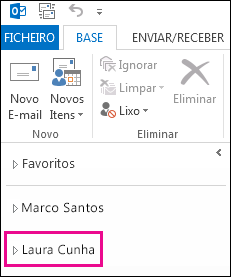
Adicionar a caixa de correio de outra pessoa à sua lista de pastas no Outlook Web App
Depois de concluir este procedimento, a caixa de correio da pessoa para a qual lhe foi fornecido acesso será apresentada na sua lista de pastas do Outlook Web App sempre que abrir o Outlook Web App.
-
Inicie sessão na sua caixa de correio com o Outlook Web App.
-
Clique com o botão direito do rato no seu nome na lista de pastas e clique em Adicionar pasta partilhada.
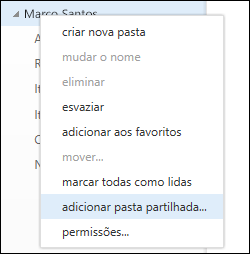
-
Na caixa de diálogo Adicionar pasta partilhada, escreva o nome da caixa de correio para a qual lhe foi fornecido acesso e clique em Adicionar.
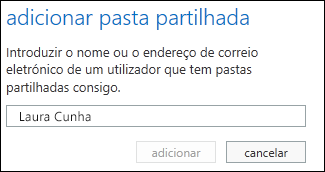
-
A caixa de correio é apresentada na sua lista de pastas do Outlook Web App.
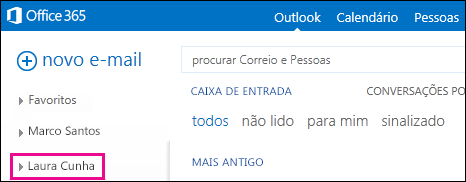
Se apenas lhe foi fornecido acesso a pastas específicas na caixa de correio da outra pessoa, só verá as pastas para as quais lhe foi concedido acesso.
Se decidir que já não pretende ver a caixa de correio da outra pessoa cada vez que abrir o Outlook Web App, clique com o botão direito do rato na pasta e clique em Remover pasta partilhada
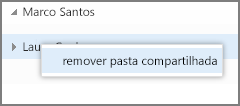
Abrir a caixa de correio de outra pessoa numa janela do browser em separado no Outlook Web App
Se não pretende adicionar a caixa de correio da outra pessoa à sua lista de pastas do Outlook Web App, pode abri-la numa janela do browser em separado.
-
Inicie sessão na sua caixa de correio com o Outlook Web App.
-
Na Barra de navegação, na parte superior do ecrã do Outlook Web App, clique no seu nome. Irá aparecer uma lista pendente. Clique em Abrir outra caixa de correio.
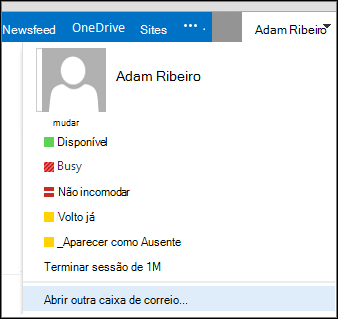
-
Escreva o endereço de e-mail da outra caixa de correio que pretende abrir e clique em Abrir.
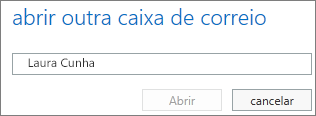
-
A caixa de correio da outra pessoa é aberta numa janela do browser do Outlook Web App em separado.
Se apenas lhe foi fornecido acesso a pastas específicas na caixa de correio da outra pessoa, só verá as pastas para as quais lhe foi concedido acesso.
Sugestão: Se a caixa de correio para a qual lhe foi fornecido acesso é aquela à qual acede com mais frequência, pode fazer com que a caixa de correio seja apresentada na sua lista de pastas da sua caixa de correio do Outlook Web App. Para fazê-lo, consulte a secção Adicionar a caixa de correio de outro utilizador à sua lista de pastas do Outlook Web App anteriormente neste artigo.
E se quiser saber mais?
-
A permissão para agir em nome de outro utilizador ou grupo é normalmente denominada acesso delegado. A permissão para aceder à caixa de correio de outra pessoa é um exemplo de uma permissão de acesso delegado que pode ser concedida a um utilizador. Outros exemplos de permissões de acesso delegado incluem o seguinte: permissão para enviar e-mails em nome de outra pessoa e permissão para aceder e gerir o calendário de outro utilizador.
-
Para obter informações sobre como iniciar sessão no Outlook Web App, consulte o artigo Iniciar sessão no Outlook Web App.
-
Para obter informações sobre como enviar e-mails em nome de outra pessoa ou grupo, consulte o artigo Enviar e-mails em nome de outra pessoa ou grupo.
-
Para obter informações sobre como gerir o correio e itens do calendário de outra pessoa com o Outlook, consulte o artigo Gerir o correio e itens do calendário de outra pessoa.










